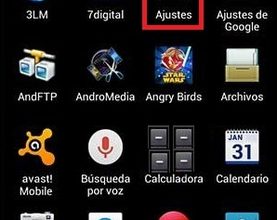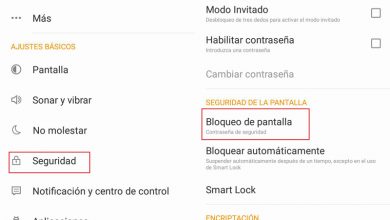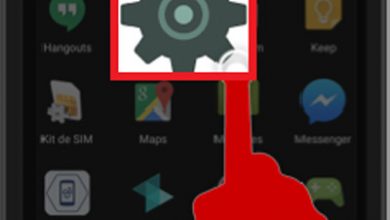Comment diviser l’écran de mon Android sans ROOT et sans applications

Dans les appareils mobiles, nous devons souvent effectuer plusieurs tâches en même temps, ou utiliser deux applications mobiles en même temps. Pour cela, il est nécessaire de diviser l’écran de votre téléphone portable.
Cela peut être une tâche un peu compliquée si nous ne connaissons pas ou ne connaissons pas une application qui nous permet de le faire. Heureusement, il existe plusieurs méthodes pour ce faire, sans avoir besoin d’installer une application externe et sans ROOT. Et vous pouvez même diviser l’écran de votre téléphone portable en deux mobiles en même temps .
Lorsque nous divisons l’écran en deux, nous pouvons effectuer plusieurs tâches à la fois sans avoir à interrompre l’un ou l’autre. Par exemple, il est possible d’ouvrir un onglet Youtube et, à son tour, d’avoir une conversation via WhatsApp.
La plupart des téléphones portables, en particulier les plus récents, ont la possibilité de diviser l’ écran avec la commodité d’une seule touche, comme c’est le cas avec les appareils Huawei . Cependant, sur des mobiles légèrement plus anciens, cela peut être fait, mais ce n’est pas si simple.
Il est important que vous passiez en revue les fonctionnalités de votre téléphone et que vous lisiez attentivement tout ce qui implique de placer l’écran partagé, car de nombreux téléphones portables, quelle que soit leur nouveauté, ne prennent pas en charge cette fonctionnalité.
Comment activer l’écran partagé sur Android?
Il s’agit d’une méthode assez générique et que vous pouvez appliquer sur n’importe quel appareil mobile. Elle est connue sous le nom de méthode « toucher et glisser ». Pour l’utiliser, il vous suffit de suivre les étapes suivantes:
- Commencez par ouvrir l’application avec laquelle vous souhaitez démarrer le partage d’écran. Cela peut provenir d’une application ou d’une fenêtre spécifique sur votre téléphone portable.
- Une fois ouvert, vous devez toucher l’icône qui se trouve dans le sélecteur d’application. Vous pouvez généralement le trouver sous la forme d’une boîte située sur le côté droit de votre barre de navigation . Une fois sur place, il ne vous reste plus qu’à sélectionner la première application.
- Une fois que vous l’avez sélectionné, faites glisser l’application que vous avez sélectionnée vers le haut de votre écran , afin de la remettre à sa place.
- Lorsque la première application se trouve à l’endroit souhaité, il vous suffit de localiser la deuxième application de la même manière et de répéter les étapes précédentes. A la différence que vous ne le placerez pas au même endroit que le premier, mais au contraire, vous le placerez dans un espace libre de votre écran.
De cette façon, vous aurez déjà votre écran divisé sans aucun type d’interruption ou de problème au sein de ses fonctionnalités.

Écran partagé en téléchargeant une application
Pour commencer à diviser l’écran, vous devez suivre les étapes suivantes:
- Commencez par accéder à l’application Google Play et téléchargez l’ application de création d’écran partagé, que vous pouvez acheter gratuitement. Vous pouvez également l’ obtenir via un APK .
- Une fois que vous avez téléchargé l’application, vous devez créer un widget Écran partagé . Cela peut être fait facilement, simplement en appuyant longuement sur l’écran d’accueil et en ajoutant le widget « Nouvel écran partagé 1 x 1 » sur l’écran d’accueil.
- Le widget d’application apparaîtra automatiquement sur votre écran d’ accueil .
- Il est possible que le téléphone vous demandera certaines autorisations, que vous devez accorder, afin qu’il soit activé automatiquement et ne présente pas d’échecs.
- Entrez le widget, qui vous mènera à l’application et choisissez quelle est la première application que vous souhaitez ouvrir sous forme d’écran partagé dans votre téléphone.
- Après cela, vous devez sélectionner, qui sera la deuxième application que vous aurez ouverte sur votre écran divisé.
- Une fois que vous avez choisi quels seront les écrans divisés que vous aurez ouverts, il vous suffit d’appuyer sur le bouton » Créer » et automatiquement, le nouveau widget sera généré et votre écran sera divisé.

Une fois qu’il est prêt, lorsque vous quittez l’application, il vous suffit d’entrer dans le widget , pour pouvoir visualiser l’écran partagé, avec les deux applications que vous avez sélectionnées.